私の仕事環境では、Apple タブレットが私の目的に適したコンピュータと同等か 90% 優れています。残りの 10% では、iPad で仕事のタスクを管理していますが、想像とは少し異なり、快適ではない場合もあります。しかし、iPad を使用した私の通常の勤務時間はどのようなものでしょうか。どのように使用すればよいのでしょうか。いつキーボードの形のアクセサリを接続する必要があるのでしょうか?
かもしれない 興味がありますか

ほぼすべての教育機関が閉鎖されているこの時期に、私はオンラインの授業やカンファレンスに参加しています。私たちは学校の問題を Google Meet で処理していますが、Microsoft Teams や Zoom についてもよく知っています。もちろん、私は割り当てられたタスクを完了する必要があり、そのために私は Apple だけでなく、Google や Microsoft のオフィス スイートも使用しています。ネイティブのアジェンダ アプリケーション、Web ブラウザ、さまざまなメモ帳、または iMessage、Signal、Messenger などの通信プログラムがあることは言うまでもありません。
iPhone Xからインスピレーションを得たiPadの外観は次のとおりです。
おそらくご想像のとおり、学校の勉強では、ほとんどの場合、プロセッサのパフォーマンスは要求されません。淡いブルーの場合と同じことがテキストを書く場合にも言えます。私はテキストを書くのに最も快適なのは、ほぼ万能のツールである Ulysses です。ただし、これらの作業に加えて、私は iPad でオーディオ ファイルを操作したり、音楽を作曲したりサウンドを録音したりする作業を行っていますが、この作業によってすでにタブレットの消耗が著しくなっています。しかし、どのような操作でキーボードが必要になるのでしょうか。また、キーボードなしで大きな問題が発生しないのはどのような場合でしょうか?
かもしれない 興味がありますか

私はテキストを書くことが多いので、正直なところ、タブレットのキーボードなしでの仕事は想像できませんが、一方で、多くの人が思っているほど頻繁にタブレットのキーボードを使用していません。確かに、キーボード ショートカットを使用すると、特定の操作ではタッチ スクリーンよりもスクリーン リーダーの方が高速に実行できる可能性がありますが、私は個人的に iPad の多くの操作にジェスチャーを適応させました。さらに、特定のアプリケーションを頻繁に使用すると、個々のオブジェクトが画面上のどこに配置されているかを覚えているため、タブレットを快適に制御できます。そのため、長い記事やより包括的な作品を書くとき、またはプロジェクトを作成するときにキーボードを使用します。しかし、ビデオ会議に接続しているときも、通信を処理しているときも、スプレッドシートに簡単なデータを書き込んでいるときも、あるいはファイルをカットしているときも、キーボードはテーブルの上に置かれています。
晴眼者でも視覚障害者でも、コンテンツの利用だけでなく、より複雑なオフィス作業に Apple タブレットが必要な場合は、おそらくキーボードなしでは対応できません。しかし、私はタブレットの購入を支持しています。その理由は、何よりも、タッチ スクリーンだけで作業するのが快適であること、また、その軽さ、持ち運びやすさ、そして、何も持たずにいつでも手に取れることです。キーボード。目の見えない人にとって、最初はタッチ デバイスを使用するのが少しぎこちないかもしれないことは理解していますが、VoiceOver ジェスチャをカスタマイズできるため、多くの状況でキーボード ショートカットと同じくらい効率的に使用できます。
かもしれない 興味がありますか
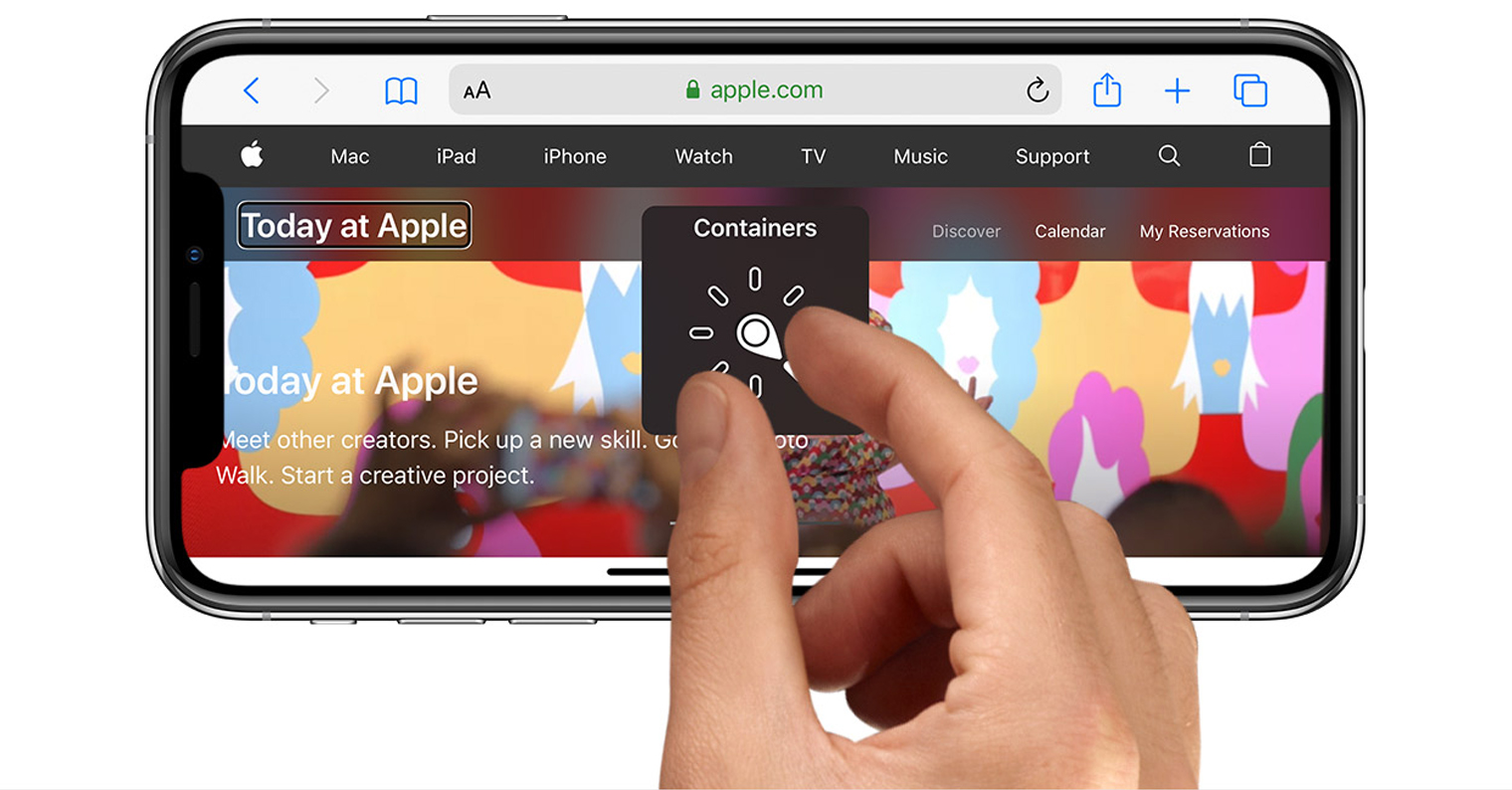












あなたは男だよ、ベンジャミン